win10连接电脑多了就无法使用局域网了 Win10系统无法访问局域网共享文件夹解决方法
更新时间:2024-05-31 10:13:54作者:hnzkhbsb
在使用Win10系统连接电脑过多时,局域网无法正常访问共享文件夹是一个常见的问题,这种情况通常是由于网络配置问题或系统设置错误所导致。为了解决这个问题,我们可以通过检查网络设置、重启网络服务或重新设置共享文件夹权限等方式来尝试解决。在这篇文章中我们将探讨Win10系统无法访问局域网共享文件夹的解决方法,帮助您快速解决这一困扰。
具体方法:
1.按下WIN+S键,在搜索框中输入控制面板。然后打开。
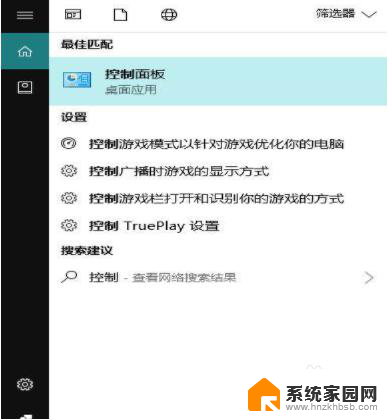
2.在控制面板中点击程序。
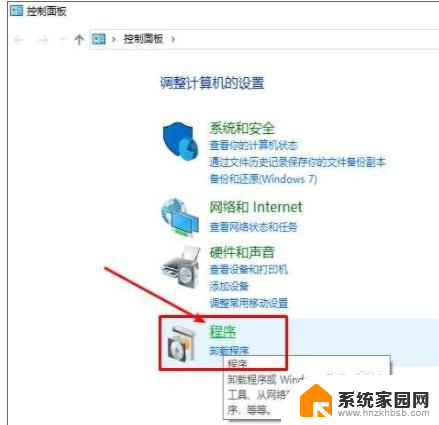
3.点击启用或关闭Windows功能选项。
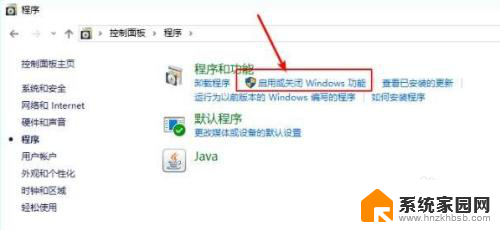
4.找到“SMB1.0/CIFS文件共享支持”勾选。
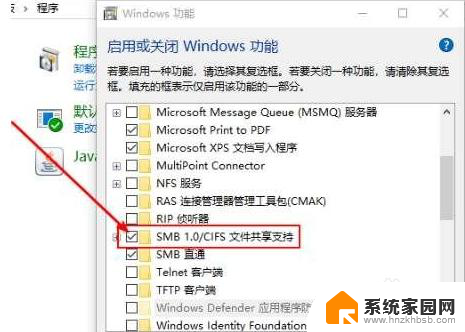
5.联网即可安装成功。

以上就是win10连接电脑多了就无法使用局域网了的全部内容,如果遇到这种情况,你可以按照以上步骤来解决,非常简单快速。
win10连接电脑多了就无法使用局域网了 Win10系统无法访问局域网共享文件夹解决方法相关教程
- win10连接局域网打印机 无法访问 win10局域网打印机共享无法连接怎么办
- win10局域网打不开另一台设备 Win10系统无法访问局域网共享文件夹怎么办
- win10主机在局域网不能共享找不到设备 Win10局域网共享设置无法访问其他共享电脑
- win10为什么共享不了 Win10无法浏览局域网共享电脑怎么办
- 局域网内的打印机win10 win10局域网内使用共享打印机的技巧
- 局域网内ip地址冲突怎么找出来 局域网内IP冲突解决方法
- 能搜到共享打印机到无法使用 Win11无法连接局域网打印机怎么办
- win7无法添加局域网共享打印机 win7电脑添加局域网打印机步骤
- win10连接共享打印机提示错误0x000709 win10连接局域网内共享打印机失败0x000709
- 办公室共享打印机无法打印 Win11添加不了局域网打印机怎么办
- 迈入计算加速新时代 第二代AMD Versal Premium系列上新,助力您的计算体验提速
- 如何查看电脑显卡型号及性能信息的方法,详细教程揭秘
- 微软“Microsoft自动填充Chrome扩展”插件12月14日停用,用户需寻找替代方案
- CPU厂商的新一轮较量来了!AMD、英特尔谁将称雄?
- 微软发布Windows 11 2024更新,新型Copilot AI PC功能亮相,助力用户提升工作效率
- CPU选购全攻略:世代差异、核心架构、线程数、超频技巧一网打尽!
微软资讯推荐
- 1 如何查看电脑显卡型号及性能信息的方法,详细教程揭秘
- 2 CPU厂商的新一轮较量来了!AMD、英特尔谁将称雄?
- 3 英伟达发布NVIDIA app正式版 带来统一GPU设置软件,让你轻松管理显卡设置
- 4 详细指南:如何在Windows系统中进行激活– 一步步教你激活Windows系统
- 5 国产显卡摩尔线程筹备上市,国产显卡即将登陆市场
- 6 详细步骤教你如何在Win7系统中进行重装,轻松搞定系统重装
- 7 微软停服后,Linux对俄罗斯“动手”,国产系统关键一战即将开启
- 8 英伟达RTX50系列显卡提前发布,游戏体验将迎来重大提升
- 9 微软网页版和Win11新版Outlook可固定收藏夹功能本月开测
- 10 双11国补优惠力度大,AMD锐龙HX旗舰游戏本5800元起
win10系统推荐
系统教程推荐
- 1 windows defender删除文件恢复 被Windows Defender删除的文件怎么找回
- 2 连接电脑的蓝牙耳机吗 win10电脑连接蓝牙耳机设置
- 3 笔记本电脑屏幕锁可以解开吗 电脑锁屏的快捷键是什么
- 4 ie9如何设置兼容模式 IE9兼容性视图的使用方法
- 5 win11磁盘格式化失败 硬盘无法格式化怎么修复
- 6 word文档打开乱码怎么解决 word文档打开显示乱码怎么办
- 7 惠普m1136打印机驱动无法安装 hp m1136打印机无法安装win10驱动解决方法
- 8 笔记本怎么连网线上网win10 笔记本电脑有线网连接教程
- 9 微信怎么语音没有声音 微信语音播放无声音怎么恢复
- 10 windows查看激活时间 win10系统激活时间怎么看